Q&Aナンバー【4208-2103】更新日:2009年12月10日
このページをブックマークする(ログイン中のみ利用可)
光デジタルオーディオ出力を有効にする方法について教えてください。(2007年春モデル〜2009年夏モデル)
| 対象機種 | 2009年夏モデルFMV-DESKPOWER LX/D90D、他・・・ |
|---|---|
| 対象OS |
|
 質問
質問
2007年春モデル〜2009年夏モデルを使用しています。
光デジタルオーディオ出力を有効にする方法について教えてください。
光デジタルオーディオ出力を有効にする方法について教えてください。
 回答
回答
光デジタルオーディオ出力とは、パソコンで扱う音声をデジタル信号で出力する機能です。
光デジタルオーディオ出力を有効にすると、お使いのパソコンで次のようなことを楽しめます。

パソコンとは別に、光デジタルオーディオ出力端子に対応した録音機器やスピーカー、光デジタルオーディオケーブルなどの周辺機器が必要です。
光デジタルオーディオ出力を有効にするためには、パソコンに光デジタルオーディオ出力端子が搭載されている必要があります。
お使いのパソコンに、光デジタルオーディオ出力端子が搭載されているかどうかは、AzbyClub のホームページやパソコンに添付のマニュアルで確認できます。
詳しくは、次のQ&Aをご覧ください。
 パソコンのハードウェアの仕様(CPUや搭載メモリサイズ、ハードディスク容量など)について知りたいときは、何を調べればよいですか。(新しいウィンドウで表示)
パソコンのハードウェアの仕様(CPUや搭載メモリサイズ、ハードディスク容量など)について知りたいときは、何を調べればよいですか。(新しいウィンドウで表示)

お使いのパソコンに光デジタルオーディオ出力端子が搭載されている場合は、端子に次のマークが表示されています。


お使いの環境によっては、表示される画面が異なります。
MDレコーダーとの接続の方法や、5.1チャンネルサラウンド対応のDVDを鑑賞する方法は、オンラインマニュアルの『FMV画面で見るマニュアル』、または『富士通サービスアシスタント』に記載されています。
光デジタルオーディオ出力を有効にすると、お使いのパソコンで次のようなことを楽しめます。
- パソコンからMDに音楽データを録音する
- 5.1チャンネルサラウンド対応のDVDを鑑賞する
次の項目を順番に確認してください。

パソコンとは別に、光デジタルオーディオ出力端子に対応した録音機器やスピーカー、光デジタルオーディオケーブルなどの周辺機器が必要です。
1番目の確認項目光デジタルオーディオ出力端子の搭載を確認する
光デジタルオーディオ出力を有効にするためには、パソコンに光デジタルオーディオ出力端子が搭載されている必要があります。
お使いのパソコンに、光デジタルオーディオ出力端子が搭載されているかどうかは、AzbyClub のホームページやパソコンに添付のマニュアルで確認できます。
詳しくは、次のQ&Aをご覧ください。
 パソコンのハードウェアの仕様(CPUや搭載メモリサイズ、ハードディスク容量など)について知りたいときは、何を調べればよいですか。(新しいウィンドウで表示)
パソコンのハードウェアの仕様(CPUや搭載メモリサイズ、ハードディスク容量など)について知りたいときは、何を調べればよいですか。(新しいウィンドウで表示)
お使いのパソコンに光デジタルオーディオ出力端子が搭載されている場合は、端子に次のマークが表示されています。

2番目の確認項目光デジタルオーディオ出力を有効にする
次の手順で、光デジタルオーディオ出力を有効にします。

お使いの環境によっては、表示される画面が異なります。
- 「スタート」ボタン→「コントロールパネル」の順にクリックします。
- 「コントロールパネル」が表示されます。
「ハードウェアとサウンド」をクリックします。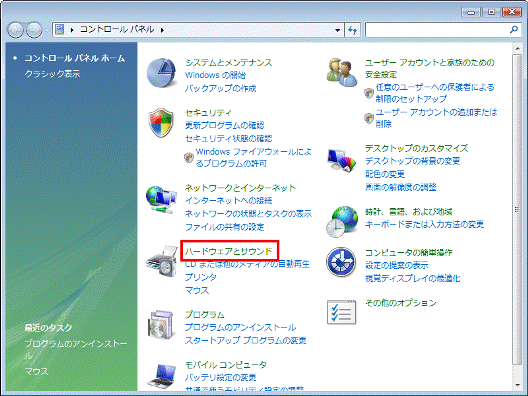

「ハードウェアとサウンド」が表示されない場合は、「サウンド」アイコンをクリックして、手順4.へ進みます。
- 「サウンド」をクリックします。
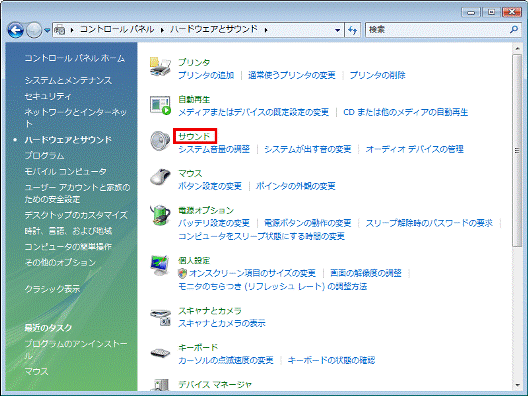
- 「サウンド」が表示されます。
「再生」タブをクリックします。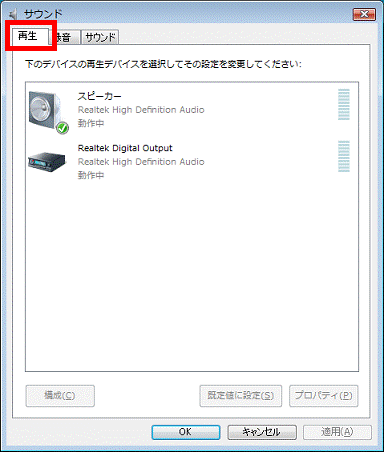
- 「Realtek Digital Output」をクリックします。
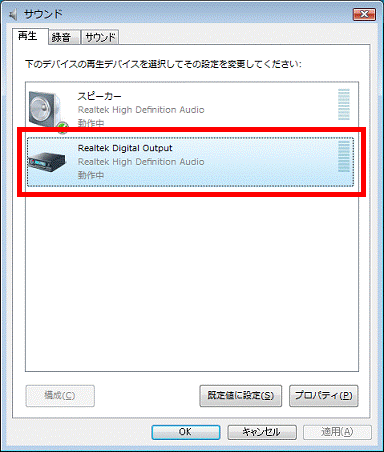
- 「既定値に設定」ボタンをクリックします。
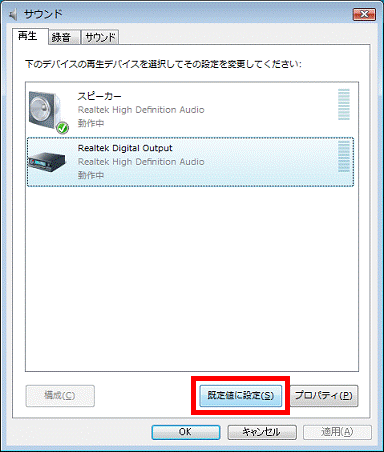
- 「Realtek Digital Output」にチェックが付きます。
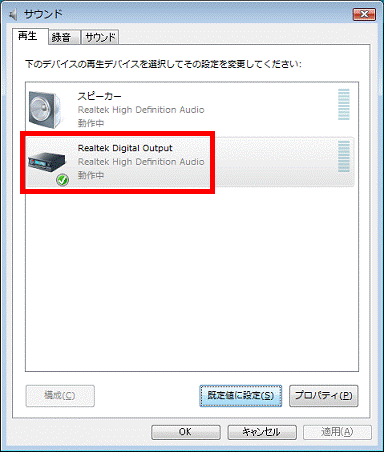
- 「プロパティ」ボタンをクリックします。
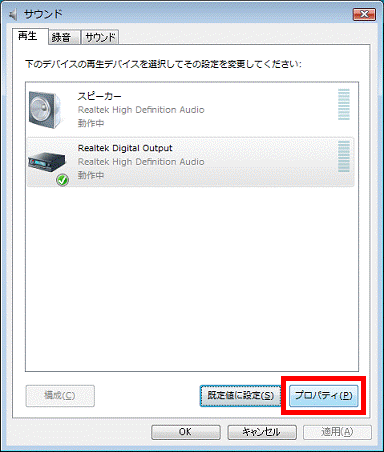
- 「Realtek Digital Outputのプロパティ」が表示されます。
「サポートされている形式」タブをクリックします。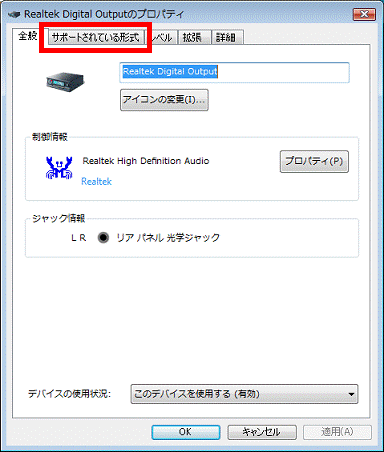
- 再生する音声に応じて「DTS Audio」または「Dolby DIgital」のチェックボックスをクリックし、チェックを外します。
- 「DTS Audio」
DTS音声を再生する場合、「DTS Audio」のチェックボックスをクリックし、チェックを外します。 - 「Dolby Digital」
ドルビーデジタル音声またはAAC音声を再生する場合、「Dolby Digital」のチェックボックスをクリックし、チェックを外します。
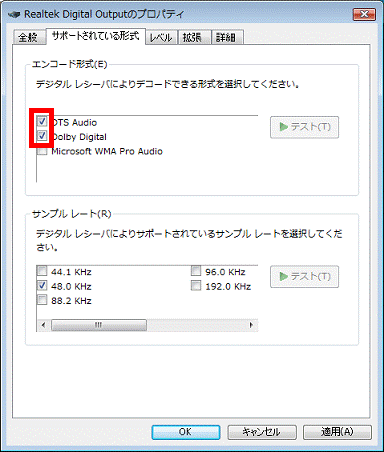
- 「DTS Audio」
- 「サンプルレート」の一覧を確認し、サンプルレートが選択されているかどうかを確認します。
チェックが付いるサンプルレートがないときは、「48.0KHz」のチェックボックスをクリックし、チェックを付けます。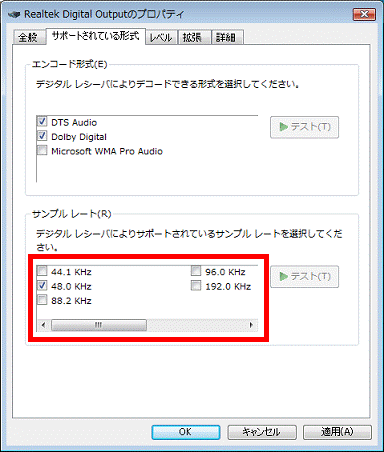

サンプレートが1つも選択されていないと、光デジタルオーディオ出力端子から、ドルビーデジタル / DTS / AAC音声は出力されません。必ず1つ選択してください。
ご購入時の状態では、48.0 kHzが選択されています。 - 「OK」ボタンをクリックします。
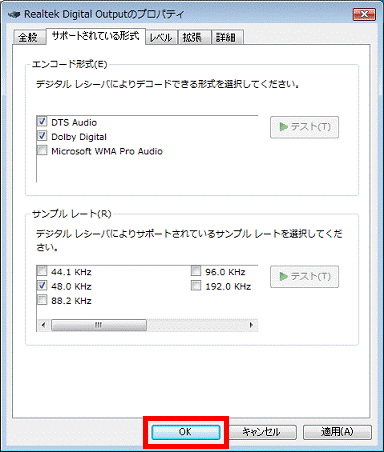
- 「OK」ボタンをクリックし、「サウンド」を閉じます。
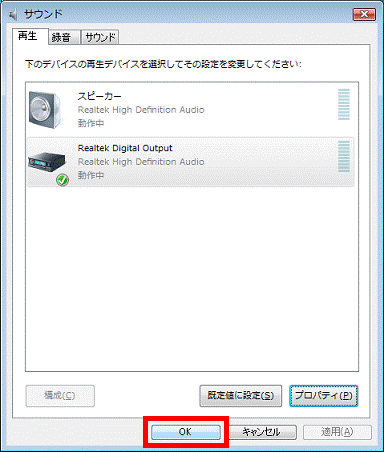
3番目の確認項目光デジタルオーディオ出力端子と周辺機器の接続について
MDレコーダーとの接続の方法や、5.1チャンネルサラウンド対応のDVDを鑑賞する方法は、オンラインマニュアルの『FMV画面で見るマニュアル』、または『富士通サービスアシスタント』に記載されています。
お使いの機種に応じた案内をご覧ください。
2009年夏モデル
- 5.1チャンネルサラウンド対応のDVDを鑑賞する方法
『FMV画面で見るマニュアル』→「目次から探す」→「パソコン本体の取り扱い」→「スピーカー / サウンド」→「5.1チャンネルサラウンドの設定をする」
または、次のQ&Aで確認することもできます。 5.1チャンネルサラウンド対応のDVDを鑑賞する方法を教えてください。(2001年冬モデル〜2009年夏モデル)(新しいウィンドウで表示)
5.1チャンネルサラウンド対応のDVDを鑑賞する方法を教えてください。(2001年冬モデル〜2009年夏モデル)(新しいウィンドウで表示)
2009年夏モデルに添付されている『FMV画面で見るマニュアル』には、MDレコーダーを接続する方法は掲載されていません。
2007年春モデル〜2009年春モデル
- MDレコーダーを接続する方法
『FMV画面で見るマニュアル』→「目次から探す」→「周辺機器の接続」→「MDレコーダーを接続する」
2008年春モデル〜2008年夏モデルの FMV-BIBLO NX シリーズに添付されている『FMV画面で見るマニュアル』には、「MDレコーダーを接続する」の項目は掲載されていません。 - 5.1チャンネルサラウンド対応のDVDを鑑賞する方法
『FMV画面で見るマニュアル』→「目次から探す」→「パソコン本体の取り扱い」→「スピーカー / サウンド」→「5.1チャンネルサラウンドの設定をする」
または、次のQ&Aで確認することもできます。 5.1チャンネルサラウンド対応のDVDを鑑賞する方法を教えてください。(2001年冬モデル〜2009年夏モデル)(新しいウィンドウで表示)
5.1チャンネルサラウンド対応のDVDを鑑賞する方法を教えてください。(2001年冬モデル〜2009年夏モデル)(新しいウィンドウで表示)



